Será apresentada em tela uma lista de Apuração de Impostos contendo 20 apurações ordenadas da data mais recente para a mais antiga, sendo possível apresentar um número maior clicando no botão "Carregar mais resultados". 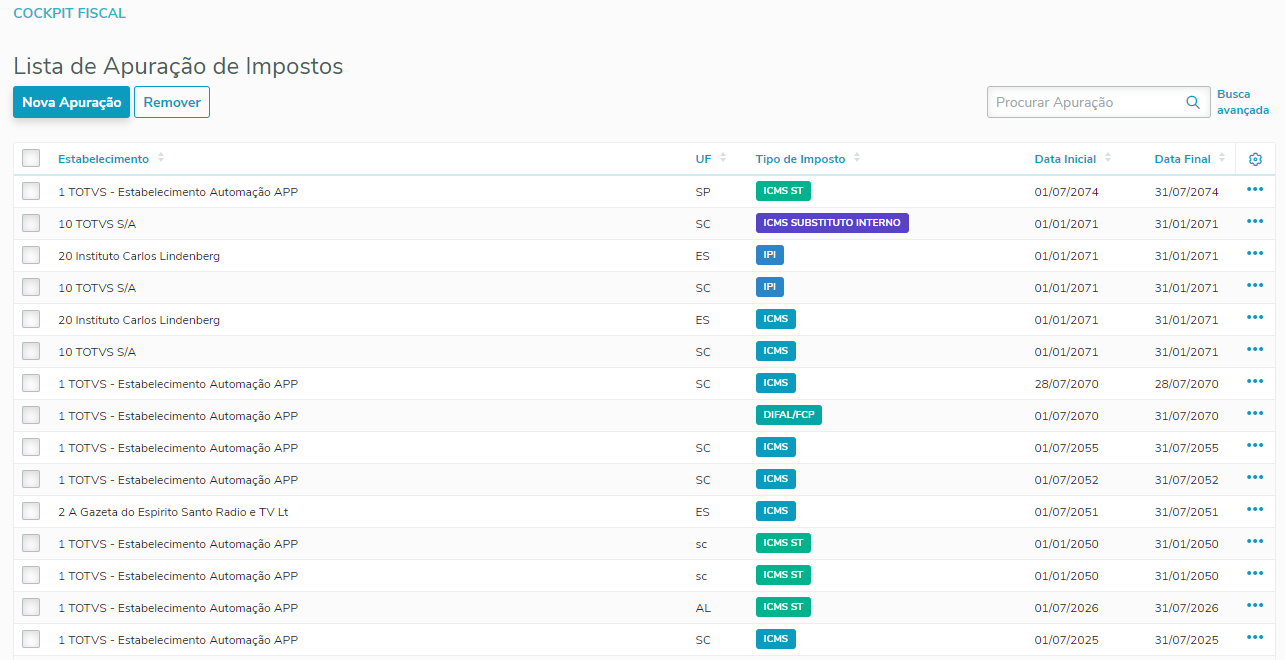
Na coluna "Tipo de Imposto" da tabela são exibidos os tipos de imposto das apurações, sendo eles: - ICMS
- IPI
- ICMS Incentivado (PE)
- ICMS Substituto Interno
- ICMS Sub-Apuração (Código 3)
- ICMS Sub-Apuração (Código 4)
- ICMS Sub-Apuração (Código 5)
- ICMS Sub-Apuração (Código 6)
- ICMS Sub-Apuração (Código 7)
- ICMS Sub-Apuração (Código 8)
- ICMS Substituição Tributária
- DIFAL/FCP
Há a possibilidade de selecionar uma ou mais apurações presentes na tabela, sendo marcadas ou desmarcadas as caixas ao lado. 
Nas ações individuais para cada apuração, ao clicar nos três pontos são exibidas as possíveis operações a serem realizadas 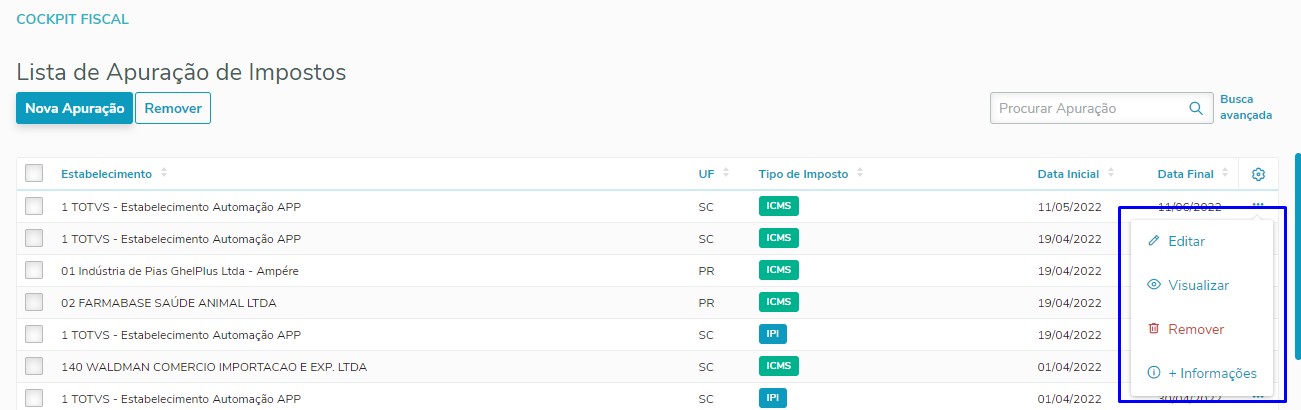
No campo de busca "Procurar Apuração" pode-se pesquisar a apuração de forma rápida pelo(a) (??? NÃO IMPLEMENTADO) e também pelo campo de busca avançada preenchendo os campos (??? NÃO IMPLEMENTADO) para uma filtragem mais robusta
(PRINT) |